电脑笔记本怎么调亮度
更新时间:2024-06-16 16:43:10作者:yang
电脑笔记本的亮度调节是我们在日常使用中经常需要操作的功能之一,调节亮度不仅可以帮助我们更好地适应不同的环境光线,也可以有效减少眼睛疲劳。而在笔记本电脑上,调节亮度的方式通常是通过快捷键来完成。通过简单的按键组合,我们就能轻松地调节屏幕的亮度,让视觉体验更加舒适。
操作方法:
1.启动笔记本电脑,在桌面右下角点击电源图标。如图所示,在弹出的窗体中点击“调整屏幕亮度”进入亮度调节设置界面。
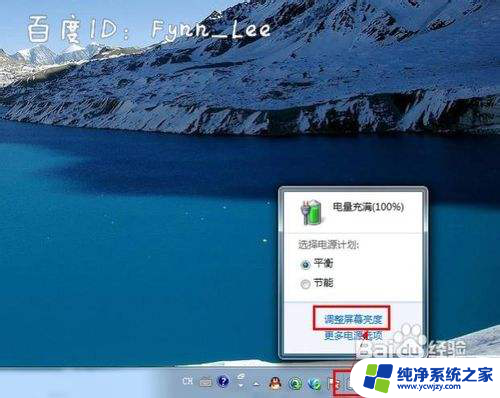
2.如图,进入屏幕亮度调节窗体后。点击窗体底部的调节滑块,向左调节屏幕将会变暗,相反,向右调节屏幕便会变亮。
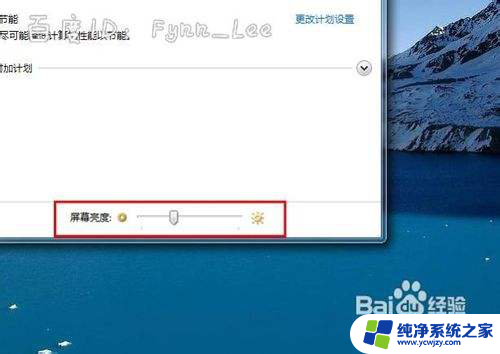
3.你可以在“平衡”或“节能”下点击“更该计划设置”进行屏幕亮度的调节。如图所示,在不同的电源环境下设置屏幕亮度以最大化节能。
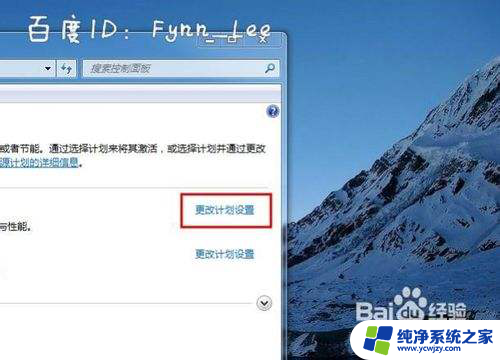

4.当然,你不止这一种调节屏幕亮度的方式。还可以通过快捷组合键进行屏幕亮度的快速调节。一些电脑可以通过Fn键和“设置向上”键进行调节。


以上就是电脑笔记本如何调节亮度的全部内容,如果您遇到相同问题,可以参考本文中介绍的步骤进行修复,希望这对您有所帮助。
- 上一篇: 为什么输入框里打不了字
- 下一篇: 抖音好友存在安全风险
电脑笔记本怎么调亮度相关教程
- 笔记本电脑调节亮度怎么调节 如何调节笔记本电脑亮度
- 笔记本电脑怎么调整亮度 如何调节笔记本电脑亮度
- 笔记本电脑怎样调节电脑亮度 笔记本电脑亮度调节方法
- 笔记本怎么调整屏幕亮度调节 笔记本电脑亮度调节方法
- 笔记本调亮度怎么调 如何调节笔记本电脑亮度
- 笔记本屏幕亮度怎么调节 笔记本电脑亮度调节方法
- 如何调亮笔记本电脑的亮度 笔记本电脑亮度如何调节
- 笔记本怎么亮度调节 笔记本电脑亮度调节快捷键
- 怎样调整笔记本电脑亮度 笔记本怎么调亮度
- 笔记本电脑调屏幕亮度 笔记本电脑亮度调节方法
- 如何删除桌面上的小艺建议
- 为什么连接不上airpods
- 小米平板怎么连接电容笔
- 如何看电脑是百兆网卡还是千兆网卡
- 省电模式关闭
- 电脑右下角字体图标不见了
电脑教程推荐
win10系统推荐